Nimănui nu îi place conținutul întrerupt de reclame enervante, mai ales când devin mai lungi și mai frecvente. De aceea, avem blocante de reclame ca uBlock Origin pentru a ne scuti de tortură. Din păcate, blocarea reclamelor este un joc plictisitor cu pisica și șoarecele în care platforme precum YouTube și TIC nervos dezvoltă continuu noi modalități de a ocoli blocarea. Deci, dacă uBlock Origin nu mai funcționează, trebuie să încercați una dintre remedierea noastră.
În acest articol, vă vom arăta ce puteți face pentru a remedia extensia de browser uBlock Origin atunci când nu mai blochează reclamele YouTube sau Twitch. Uneori, tot ce trebuie să faceți este să vă ștergeți cookie-ul sau memoria cache a browserului, dar din când în când, blocantele nu mai funcționează și aveți nevoie de o alternativă. Așa că continuați să citiți pentru că, pe lângă remedieri, vă vom oferi și alte opțiuni.
1. Goliți memoria cache a browserului
De-a lungul timpului, browserul dvs. colectează multe fișiere inutile care blochează totul și împiedică funcționarea corectă a originii uBlock. Prin urmare, înainte de a încerca altceva, asigurați-vă că citiți ghidul nostru extins despre cum să ștergeți memoria cache a oricărui browser web.
2. Actualizați uBlock Origin
Atât YouTube, cât și Twitch vor reuși uneori să preia avantajul și să ocolească dispozitivul de blocare a anunțurilor. Așadar, asigurați-vă că uBlock Origin este întotdeauna actualizat. Pentru a vă actualiza adblockerul, va trebui să accesați pagina de suplimente sau pluginuri a browserului. În acest articol, vom folosi Firefox ca exemplu, dar pașii ar trebui să fie similari și ușor de urmat în Google Chrome și în alte browsere.
1. Deschideți meniul Aplicații din colțul din dreapta sus al ecranului și selectați Suplimente și teme din listă.
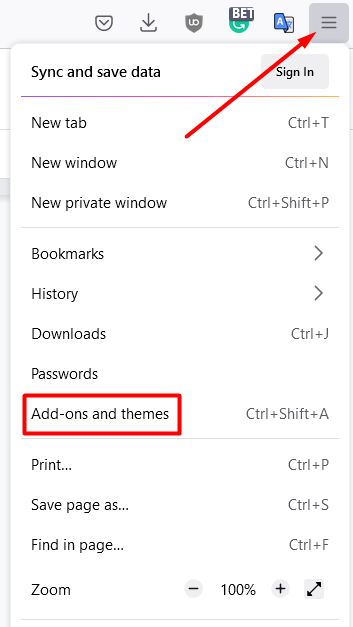
2. Pe pagina principală, veți găsi uBlock Origin. Faceți clic pe pictograma cu trei puncte pentru a deschide meniul suplimentului și selectați Actualizare .
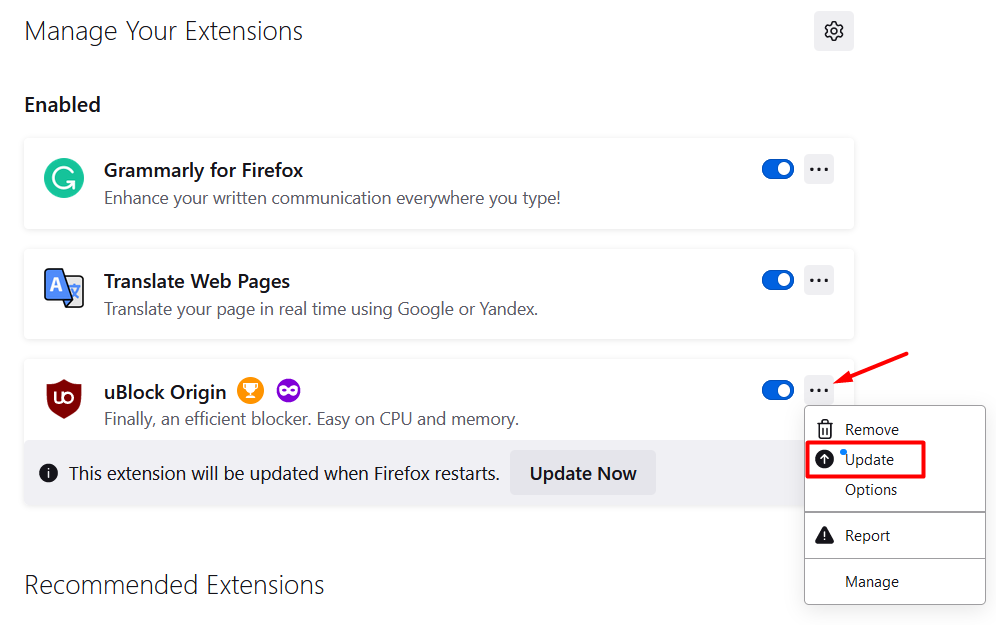
Blocatorul dvs. de anunțuri este acum actualizat. Încercați din nou transmiterea în flux pentru a vedea dacă funcționează conform intenției. Dacă nu, treceți la pasul următor.
3. Încercați un alt browser
În unele cazuri, blocarea anunțurilor Twitch funcționează pe un browser, dar nu și pe celălalt. Testați uBlock Origin folosind un browser diferit și verificați dacă începe redarea unui anunț video.
4. Utilizați versiunea pentru dezvoltatori
Cea mai recentă versiune a uBlock Origin nu este neapărat cea mai nouă. Pentru a avansa în fața jocului, poate doriți să încercați o versiune care este încă în dezvoltare, deoarece are cele mai recente funcții de blocare a anunțurilor..
Pentru a instala versiunea de dezvoltator, trebuie să mergeți la Github. Veți vedea mai multe versiuni de uBlock Origin care sunt etichetate ca Pre-lansare. Pentru a instala Pre-lansări uBlock Origin, urmați instrucțiunile oferite pentru fiecare versiune.
Rețineți că versiunile pentru dezvoltatori nu sunt întotdeauna stabile și este posibil să întâmpinați unele erori care trebuie încă rezolvate.
5. Utilizați un script personalizat
Adăugarea de scripturi la un supliment este o tehnică avansată. Omiteți acest pas dacă nu vă simțiți confortabil să personalizați extensiile de browser și să vă jucați cu scripturi. Cu toate acestea, puteți pur și simplu să reinstalați blocarea reclamelor dacă încurcați ceva.
Iată ce trebuie să faceți pentru a adăuga un script personalizat.
1. Reveniți la panoul Suplimente și teme și faceți clic pe uBlock Origin.
2. Faceți clic pe pictograma cu trei puncte de lângă uBlock Origin și de data aceasta selectați Opțiuni . Îl vei găsi chiar sub „Actualizare”. Aceasta va deschide tabloul de bord uBlock Origin.
3. Selectați Sunt un utilizator avansat din panoul Setări și apoi faceți clic pe pictograma roată.
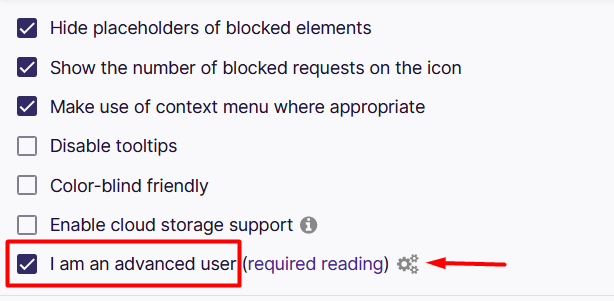
4. Veți vedea o pagină plină cu cod. Ne interesează linia 44, care este userResourcesLocation . În mod implicit, este setat la „dezactivat”. Schimbați-l într-o adresă URL care duce la scriptul personalizat pe care doriți să îl utilizați. Un script bun pentru blocarea reclamelor Twitch este https://raw.githubusercontent.com/pixeltris/TwitchAdSolutions/master/notify-strip/notify-strip-ublock-origin.js .
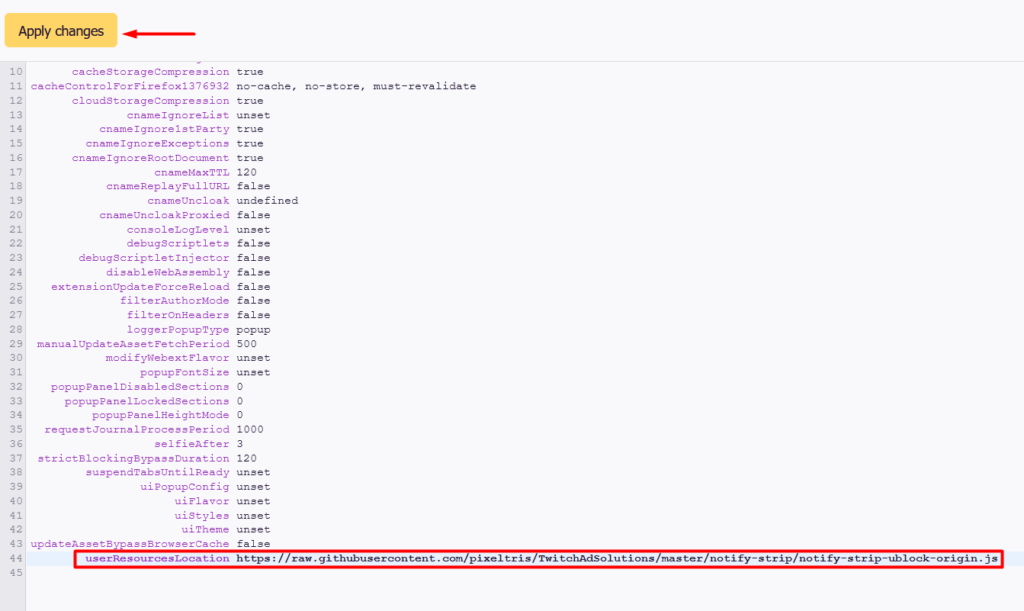
5. Faceți clic pe butonul Aplicați modificări după ce lipiți adresa URL a scriptului.
Scriptul din exemplul nostru va încerca să-l păcălească pe Twitch să creadă că ați văzut deja anunțul. În plus, va reîncărca și playerul Twitch până când reclamele vor dispărea. Puteți afla mai multe despre aceste custom scripts for TIC nervos pe Github.
Alternative la uBlock Origin
Dacă remediile de mai sus nu au funcționat și încă primiți reclame Twitch sau YouTube, ar trebui să căutați modalități alternative de blocare a anunțurilor. În această secțiune, vom explora VPN-urile, un player Twitch alternativ și alte opțiuni care vă vor permite să vă bucurați de streaming fără reclame. Acestea fiind spuse, uBlock Origin ar trebui să funcționeze pe reclamele YouTube, așa că ne vom concentra în principal pe Twitch..
1. Abonați-vă la Twitch Turbo și YouTube Premium
Dacă nu îi poți învinge, alătură-te lor. Cel mai simplu mod de a evita reclamele Twitch este abonarea la Twitch Turbo pentru 8,99 USD pe lună. Nu veți mai primi anunțuri pre-roll sau mid-roll; totuși, veți vedea ocazional câteva promoții speciale.
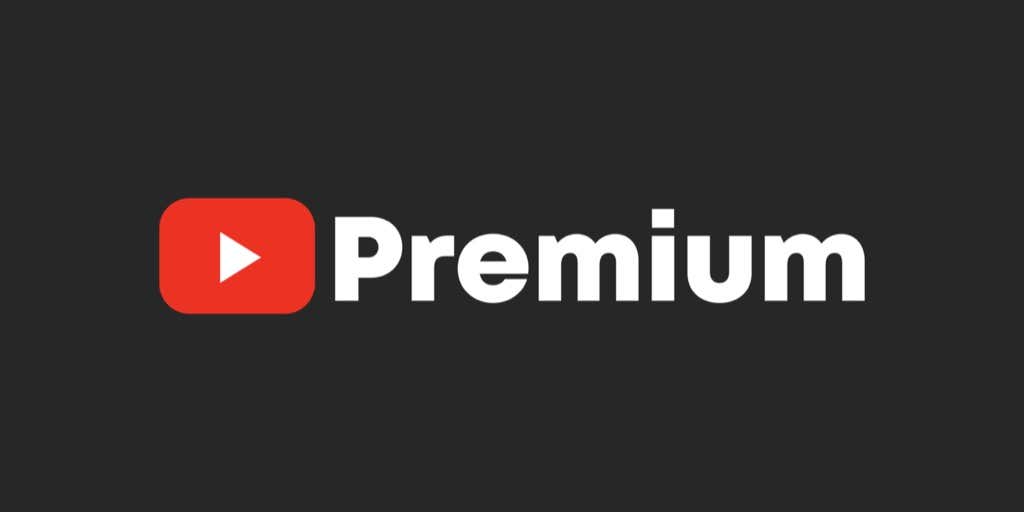
De asemenea, puteți obține o ofertă similară cu YouTube Premium. Prețul abonamentului depinde de locul în care locuiți, dar important este că nu veți mai vedea niciun fel de reclame. De asemenea, puteți opta pentru un plan de familie care va oferi până la 5 persoane abonament premium la o reducere semnificativă.
2. Încercați AdGuard
AdGuard, la fel ca uBlock Origin, este un blocant popular de anunțuri. Este open-source și, prin urmare, gratuit, așa că merită să încercați să vedeți dacă reușește acolo unde uBlock eșuează. Instalați-l și încercați.
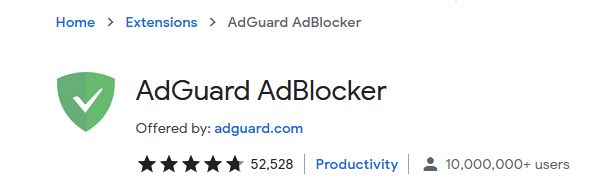
3. Utilizați un VPN
Rețelele private virtuale vă vor ascunde adresa IP reală și vă vor permite să vă conectați printr-un server situat într-o altă țară. De exemplu, dacă locuiți în SUA, puteți folosi un VPN pentru a păcăli Twitch să creadă că vă aflați în Ungaria. Dar ce legătură are asta cu blocarea reclamelor Twitch și YouTube, vă întrebați?
Există țări în care anunțurile Twitch nu sunt afișate. Ungaria, Serbia, Costa Rica, Rusia, Ucraina și Macedonia sunt exemple de astfel de țări.
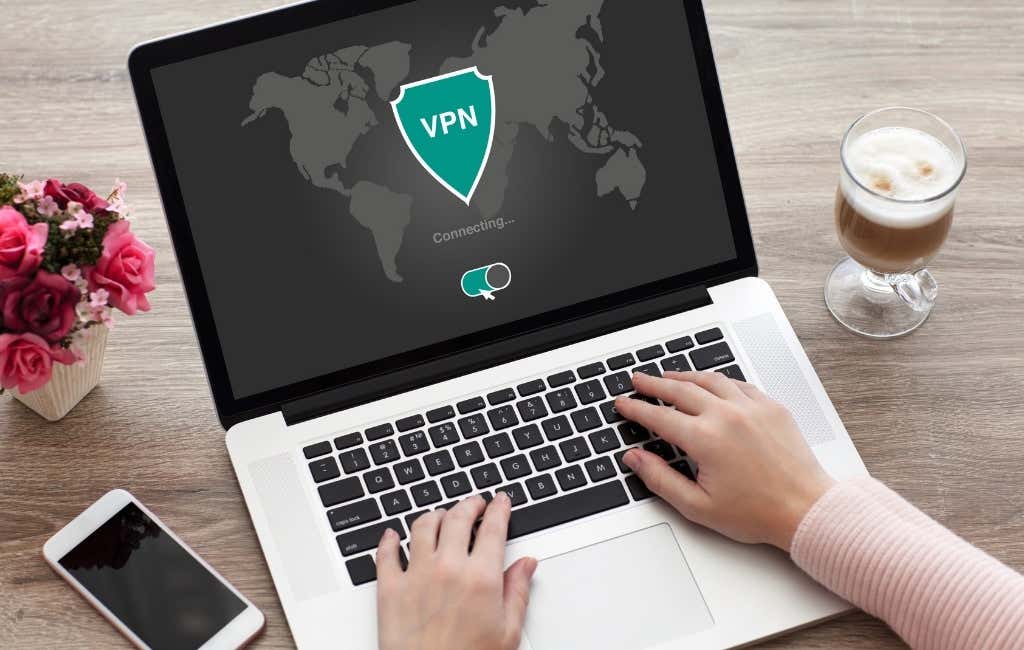
Abonați-vă la un furnizor de servicii VPN de încredere care oferă servere rapide pentru streaming pentru a obține cea mai bună experiență. Unele dintre cele cele mai bune VPN-uri includ ExpressVPN, NordVPN, CyberGhost VPN și PIA VPN.
4. Urmărește VOD
Dacă nu te deranjează să sări peste fluxul live al unui eveniment, Video la cerere este o opțiune excelentă. uBlock Origin va bloca toate anunțurile pre-roll și mid-roll care fac parte din VOD, astfel încât să vă puteți bucura de streaming fără reclame.
5. Twitchls.com
Twitchls este un site care poate reda conținut video live fără reclame. Pentru a-l folosi, trebuie să modificați adresa URL a twitch.tv.

6. Utilizați player alternativ pentru Twitch.tv
Dacă uBlock Origin încă nu blochează reclamele Twitch, instalați Supliment pentru jucător alternativ. Acest nou jucător va ascunde reclamele Twitch, iar uBlock Origin va bloca reclamele încorporate. În plus, vine cu diverse funcții utile, cum ar fi „numai audio” pentru ascultarea muzicii și multe opțiuni de personalizare.
Cum ați reușit să blocați reclamele YouTube și Twitch? Spune-ne în comentariile de mai jos!
.